提升画面质 PS影楼后期人像调色教程 打造经典黄金色调人像照片
soulin 人气:0

调修重点
1、影调
标准的暖色调,画面光感较强,表现手法细腻。
2、色彩
不管是高调、中间调还是低调,金黄色抢占整个画面的视觉。
3、人物
照片的成功与否归根结底在于人物的表现以及细节的把控,人物要和整个画面想协调正常金色经典的照片肤色是金色的,但金色里海透着红色在里面。
4、局部
高光也应该有层次,不能很平的金色,暗部也不能处理的漆黑一片。
5、质感
金色经典对照片的质感要求比较高,用金色来表现物体的颜色既要体现他的华贵,又要体现他本来的质地,有点难度。质感有软、硬、轻、飘,如首饰珠宝水钻木质道具,都要很好的去体现。
6、注意事项
虽然在服饰方面亮丽金色的点缀越趋流行,但金色抢眼,属于膨胀色,容易将着装者的优点和缺点都放大出来。
服饰方面,最为保险的配色方案是:金色配中咖啡色、白色,银色配金色,另外杏黄色、驼色也是与金色十分合谐的搭配。驼色与咖啡色,可以给人以沉稳、平静、纯朴的感觉,它们会中和金色的强烈气氛,尤其是浅驼色为服装的主色调,再点缀部分金色,则显得高雅、动人,适宜一些较为庄重的场合。皇室风格特别适合。金色与纯正的黑色相配也很不错,使着装者显得高贵而神秘。
操作实例
1、修饰背景与人物,使整体色彩趋于统一。修饰人物的脸部和细节。也可以做一些适当的液化。追求人物线条的美感。这里我利用通道磨皮具体步骤如图,这个步骤我建立一个动作,下次运用的时候直接执行动作就可以了。
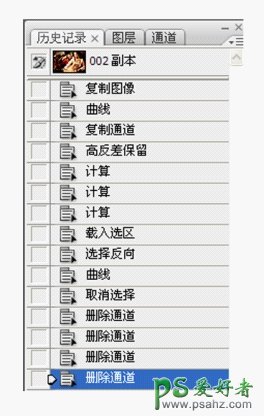
2、精致修图 ,在人物需要弥补的效果上增加效果 ,现在增加光效,主要是为了下一步调色的色调统一,同时在修片中对眼神也做了修饰。


3、利用计算找出图片的亮部,对亮部进行色彩调整,具体步骤如下:
图像—计算—(如下图设置)把计算的通道载入选区,删除通道,回到图层复制。
对复制的图层进行色彩平衡调色, (如下图设置) 这事人物的主体已经是金色调了。

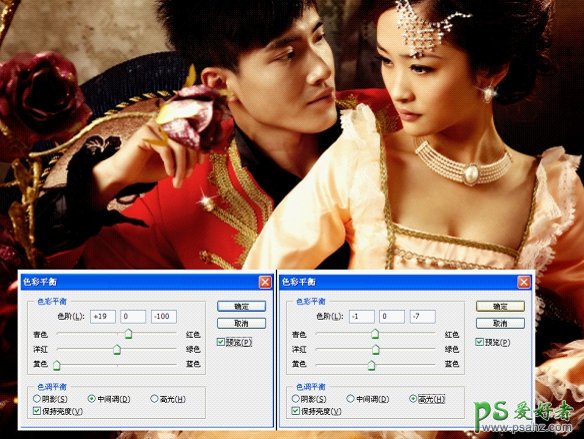
4、盖印一个图层出来,执行滤镜里面渲染—光照效果第一个色块用金色其他设置可根据图片设定作出效果后建蒙版颈项渐变,拉掉特别强的金色部分是画面突出人物。这个步骤还可起到压暗四周的效果。
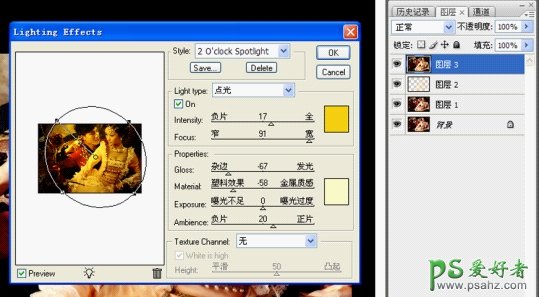
5、盖印一个图层出来,进行锐化,强化一些物体的质感。

6、盖印一图层出来,执行滤镜—模糊—高斯模糊,建蒙版擦出人物和需要突出的主体物,这个模糊的效果可以去掉画面有一些繁琐的地方,更好的突出主角人物。

7、最后合并图层。进行细节在检查,最终效果如下图:

加载全部内容